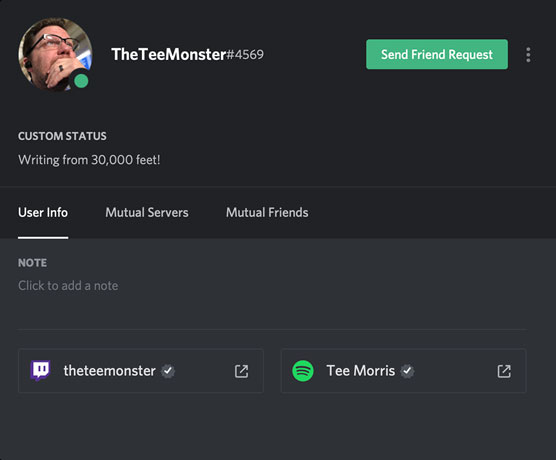Битлси су били у праву када је реч о важности пријатеља. Они вам заиста помажу да пређете, али морате се прво повезати са њима у Дисцорд-у . Пријатељи су људи на Дисцорд-у који се директно повезују са вама. Не морају нужно да буду на вашем Дисцорд серверу. Успостављање те везе обично се дешава путем позива.
Дакле, ако људи могу да се повежу са вашим сервером и слободно комуницирају са вама о разним темама, зашто бисте уопште требали да имате пријатеље истакнуте у Дисцорду?
Пријатељи у Дисцорд-у (погледајте следећу слику) могу се сматрати нечим попут статуса „Злато“ или „Тиер 2“ на вашем серверу. Пријатељима се могу дати посебне привилегије у распону од отворене директне размјене порука до могућности да виде који сервери су вам заједнички. Можда се чини да су разлике у почетку безначајне, али постоји нешто у томе да имате унутрашњи круг контаката, посебно када ваша заједница почне да расте.

Листа пријатеља у Дисцорд-у вам нуди могућност да видите ко је укључен када сте на њему, као и који други сервери су вам заједнички.
Проналажење пријатеља на мрежи може бити прилично лак процес када знате где да тражите и како да тражите.
1. У прозору прегледача Дисцорд, кликните на Почетна и изаберите опцију Пријатељи.
2. Изаберите опцију Додај пријатеља крајње десно и кликните на њу.
За нове кориснике, опција Додај пријатеља је истакнута. Искусни корисници такође имају ову опцију означену зеленом бојом, али она неће бити тако истакнута као код оних који су потпуно нови у Дисцорд-у.
Можете послати захтев за пријатељство било коме на Дисцорд-у, под условом да имате корисничко име и јединствени четвороцифрени ИД број.
Када додајете пријатеље, памћење броја може представљати проблем. Међутим, можете лако послати захтев за пријатељство некоме тако што ћете кликнути на његово корисничко име или аватар да бисте отворили његов профил. Кликом на дугме Пошаљи захтев за пријатељство, лако се можете обратити да бисте успоставили везу са неким.
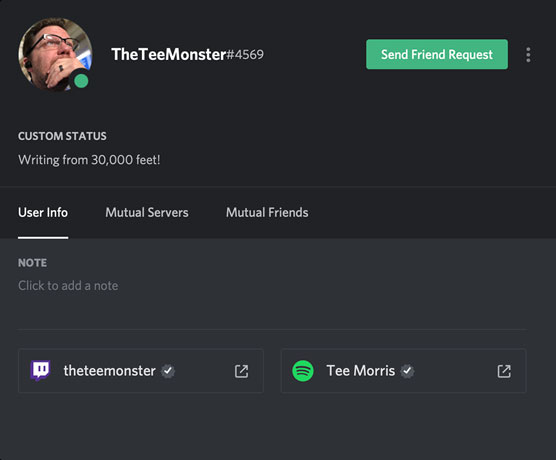
Стицање пријатеља на Дисцорд-у је лако када знате како. Кликните на корисничко име; затим кликните на аватар корисника да бисте брзо сазнали више о њима.
3. Да бисте копирали своје корисничко име и четвороцифрени ИД број, померите курсор у доњи леви део Дисцорд-а и кликните на своје корисничко име на дну апликације.
Кликом на сопствено корисничко име, и ваше име и ваш Дисцорд ИД број се копирају тако да можете да га користите на другим локацијама, као што су Фацебоок, Твиттер, Инстаграм и друге платформе друштвених медија.
Када стигне захтев за пријатељство, икона Почетна у горњем левом углу Дисцорд-а вас упозорава.
4. Кликните на њу, идите на опцију Пријатељи, а затим кликните на опцију На чекању.
Овде се појављују сви захтеви за пријатељство који чекају на ваше одобрење. Они ће остати на чекању док не прихватите или одбијете захтев.
5. Изаберите знак за потврду да бисте прихватили захтев за пријатељство или икону Кс да бисте га игнорисали.
И само тако, склапате пријатељства на Дисцорд-у. Запамтите, ово су чланови унутрашњег круга вашег сервера. Добра је идеја да се уверите да су они које доводите на листу пријатеља људи које познајете и људи којима верујете . Када упознате људе у својој заједници, није лоша идеја да повећате своју листу пријатеља и доведете више људи у тај ужи круг. Добро је имати људе у свом углу на које можете рачунати и на које можете да држите близу када управљање заједницом постане тешко за руковање.
Ствар је у томе да ћете желети да људима дате теме за разговор, било да је у питању ваш унутрашњи круг или ваша (растућа) заједница. Ове теме се у Дисцорд-у називају канали .